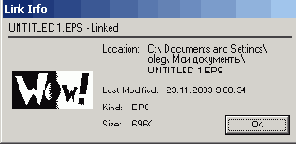Векторная графика в пакете FreeHand 9.0
Связывание и внедрение
Связывание (Linking) и внедрение (Embedding) — это два различных способа «прописки» импортированных объектов в документах FreeHand. Внедренные объекты получают постоянную прописку в документе, они хранятся в одном файле вместе со всеми прочими элементами публикации. Связанные объекты по своему статусу в публикации—это зарегистрированные гости. Такие объекты находятся в отдельном файле, а в публикации представлены своим экранными образами с низким разрешением. Если в основных установках программы (File|Preferences|Redraw) включена опция
High-resolution image display (Отображать растровые изображения с высоким разрешением), то для вывода на экран используется оригинальная версия изображения. Когда публикация со связанными объектами передается на печать или сохраняется в файле печати, то программа прослеживает связи и создает объединенную версию документа для печати или встраивает в поток постскриптовских команд информацию о связанных изображениях.
Какому же методу связи импортируемых объектов и публикации следует отдать предпочтение? На этот вопрос трудно ответить/определенно, поскольку и связывание,
и внедрение не являются универсальными методами, а их преимущества и недостатки зависят от конкретной ситуации.
Связывание требует контроля над ссылками на внешние файлы. При передаче такой публикации в другую организацию или на другое рабочее место требуется, во-первых, перенести все внешние файлы и, во-вторых, восстановить ссылки. Документ со связыванием — это распределенная публикация, поэтому она более устойчива к сбоям и ошибкам технического обеспечения.
Внедрение объектов увеличивает размеры публикации, но избавляет от необходимости контролировать связи с внешними файлами. Обслуживание публикаций с внедренными объектами требует меньших накладных расходов, но, с другой стороны, увеличивается чувствительность таких публикаций к ошибкам операционной системы и технических средств.
Отношения, которые устанавливаются по умолчанию между публикацией и импортируемым объектом, зависят от формата файла и опции
Embed images and EPS upon import (increases file size) (Внедрить образ или постскриптовский файл), доступ к которой можно получить по команде
File|Preferences|Import/Export. Если опция включена, то импортируемые растровые изображения и EPS-объекты, которые не удалось интерпретировать, будут внедрены в публикацию.
При выключенной опции выбор между связыванием и внедрением зависит от нескольких факторов, главным из которых является формат файла. Файлы BMP, EPS, LRG и TIFF предпочитают связывание, a JPEG, PSD, TARGA и неразобранный PDF чаще выбирают внедрение.
Средства контроля за состоянием импортированных объектов находятся в специальном диалоговом окне
Links (Связи). Для вызова окна надо отметить любое импортированное изображение, раскрыть палитру
Object Inspector и щелкнуть по кнопке Links (см. рисунки 9-2 и 9-6). Вызвать окно можно и командой главного меню
File|Links.
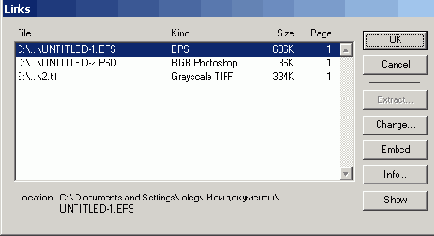
В диалоговом окне приводятся сведения о всех импортированных объектах данного документа:
- Под заголовком File (Файл) приводится имя файла, идентификатор Embedded (Внедренный) отмечает внедренные объекты. Связанные объекты такого идентификатора не имеют;
- В списке Kind (Тип) приводится информация о формате и цветовой модели файла;
- В списке Size (Размер) — сведения о размере изображения в килобайтах;
- В списке Page (Страница) — номера страниц документа, на которых расположены изображения.
Имя N/A Embedded получают объекты, растеризованные средствами FreeHand, а в нижней части диалогового окна приводится полный адрес и имя отмеченного файла. Большие кнопки правого ряда служат для изменения статуса импортированных объектов.
При помощи кнопки Extract (Извлечь) можно превратить внедренный объект во внешний, связанный с публикацией ссылкой. Процедура извлечения по своей технике напоминает операцию сохранения файла. Для ее выполнения следует:
- Отметить внедренный объект, растровый или постскриптовский;
- Щелкнуть по кнопке Extract и вызвать диалоговое окно Extract Import, которое отличается от окна Save Document только названием и ограниченным списком допустимых расширений;
- Выбрать имя и адрес файла, к которому программа автоматически добавит расширение tif.
Чтобы выполнить обратную операцию, превратить связанный, внешний объект во внутренний, достаточно отметить его в диалоговом окне и щелкнуть по кнопке
Embed (Внедрить).
При помощи диалогового окна Links можно подставлять вместо одних импортированных объектов другие. Эту операцию несложно реализовать и через главное меню программы, посредством команды
Import. Если требуется заменить в документе несколько импортированных изображений, то работа с диалоговым окном дает некоторые, весьма незначительные, преимущества. Замена импортированных объектов напоминает открытие файлов по команде главного меню
Open. Для выполнения замены необходимо:
- В диалоговом окне Links отметить объект или несколько объектов при нажатой клавише <Ctrl>;
- Щелчком по кнопке Change (Изменить) вывести диалоговое окно Change Link (Изменить связь);
- Выбрать папку и имя файла для замены отмеченных объектов и подтвердить операцию нажатием клавиши <Enter>.
Команда Change работает как с внедренными, так и со связанными объектами.
Кнопка Info (Информация) выводит на экран информационное окно, доставляющее исчерпывающие сведения о параметрах отмеченного объекта, связанного или внедренного. Кроме информации об имени, расположении (Location), статусе (Linked),
типе (Kind) и размере (Size) файла, котирую можно прочитать и в окне
Links, окно Link Info выводит экранную версию объекта и дату его последней модификации (Last Modified).